Uppgradera Din Minecraft-Upplevelse med Lunar Client
Minecraft, ett spel hyllat för sin kreativa frihet och unika visuella stil, har erövrat hjärtan hos miljontals spelare. Spelet erbjuder en rad spelarlägen som Survival, Creative, Adventure, Spectator och Hardcore, och lämnar stort utrymme för fantasi och utforskning.
Spelets multiplayer-läge (PVP) har också fått stor popularitet, där spelare kan engagera sig på olika Minecraft-servrar, som till exempel Hypixel Network.
Men trots sin popularitet, kanske den ursprungliga spelversionen inte tilltalar alla.
Vissa kan tycka att den saknar visuellt intresse, upplever låg bildfrekvens eller helt enkelt inte är så estetiskt tillfredsställande.
Även om det är möjligt att installera modpacks på traditionellt sätt, förenklar tredjepartsklienter som Lunar processen avsevärt. De erbjuder ett användarvänligt gränssnitt för att enkelt hantera olika mods.
Vad är Lunar Client?
Lunar Client erbjuder modpacks för alla moderna versioner av Minecraft. Med några få klick får du tillgång till diverse anpassningsmöjligheter som kan förhöja din spelupplevelse.
En stor fördel är att Lunar Client är helt gratis att använda. Det finns dock möjlighet att köpa premium-objekt i Lunar-butiken, vilket ger extra nöje och stöder utvecklarna.
Men vad gör Lunar Client till ett bättre alternativ än det vanliga startprogrammet?
Många användare rapporterar en omedelbar förbättring av bildhastigheten. Dessutom får du tillgång till över 60 modifieringar i en enda installation, och nya funktioner läggs kontinuerligt till.
Låt oss nu ta en titt på hur du kan ladda ner Lunar Client för att ge dig in i Minecrafts pixlade värld.
Ladda ner Lunar Client
Besök Lunar Clients nedladdningssida och klicka på ”Hämta” för ditt operativsystem: Windows, Mac eller Linux.
Öppna den nedladdade filen och kör installationsprogrammet. Följ anvisningarna, godkänn villkoren och avsluta installationen.
För Linux distribueras klienten som en AppImage-fil, vilket betyder att den inte kräver någon formell installation. Det är dock viktigt att ändra filens behörigheter så att den kan köras som ett program. Detta görs vanligtvis i filens ”Egenskaper”, i det sista alternativet i högerklicksmenyn. Gå sedan till ”Behörigheter” och kryssa för ”Kör filen som program”.
Det finns även videoguider på Lunar Clients nedladdningssida för varje operativsystem.
Efter installationen är det dags att starta programmet:
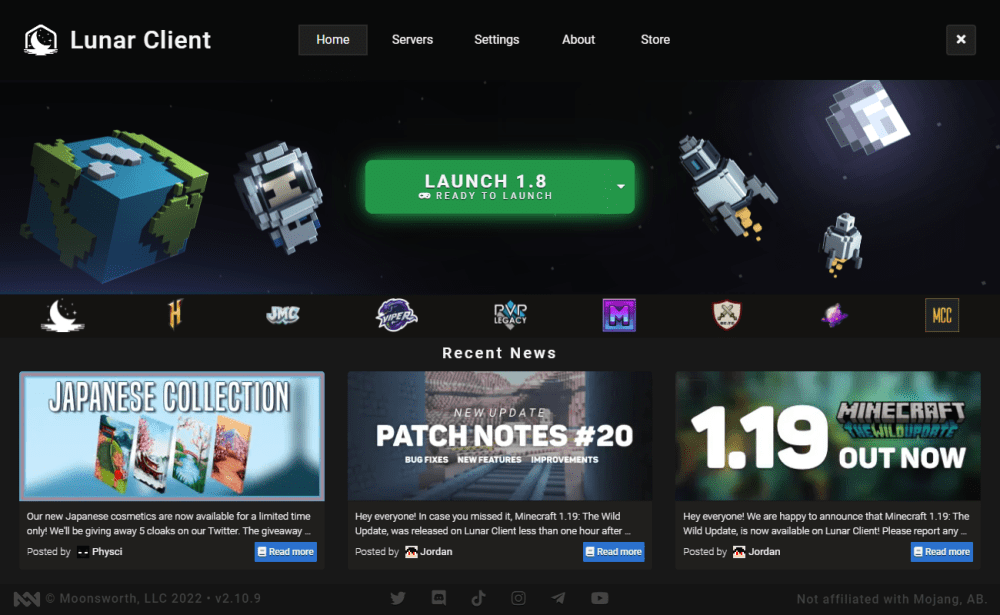
Funktioner
Första steget är att välja den Minecraft-version du vill använda. Du hittar en lista över alla tillgängliga versioner genom att trycka på den lilla pilen (🔽) bredvid startknappen.
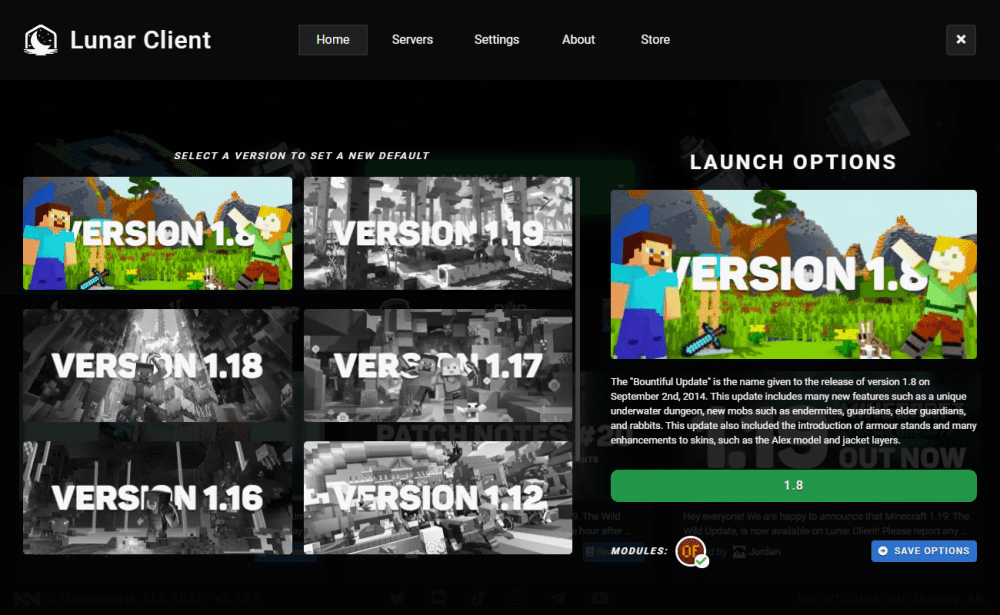
När du valt önskad version, klicka på ”SPARA ALTERNATIV” längst ned till höger.
Nästa steg är att justera RAM-användningen och spelupplösningen. Dessa inställningar hittar du under ”Inställningar” i toppmenyn.
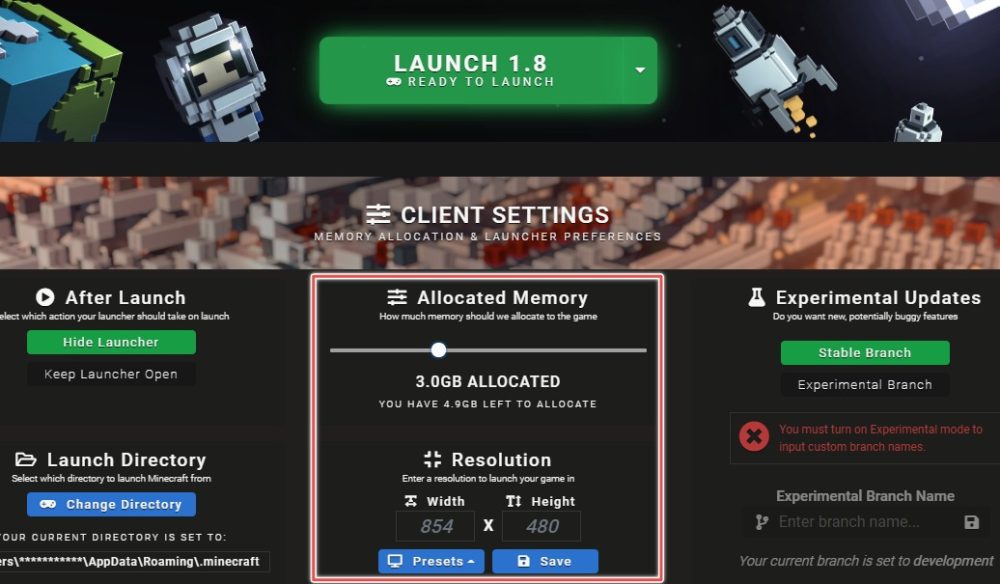
Det finns inget fast rekommenderat RAM-värde, så det kan vara bra att experimentera med inställningarna baserat på just ditt systems specifikationer.
Ställ sedan in upplösningen för Minecraft-fönstret. Du kan antingen använda de förinställda värdena för din bildskärm, eller ange egna anpassade värden för bredd och höjd.
När du sedan klickar på ”Starta” kommer spelets resurser att laddas ner, vilket kan ta en stund beroende på din nätverksanslutning.
Du kan sedan börja spela genom att logga in med ditt Windows- eller Mojang-konto genom att klicka på din avatar (markerad med ”1” i bilden nedan).
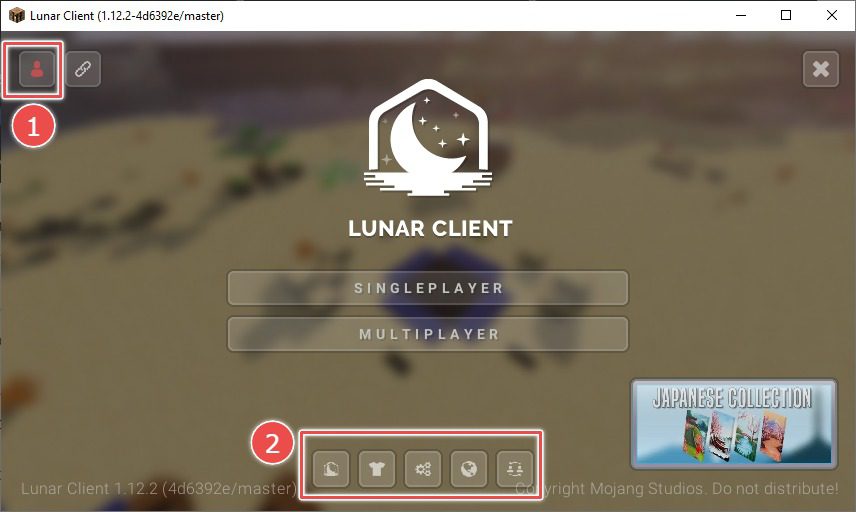
Ändringarna som gjorts finns tillgängliga längst ned (markerad med ”2” i bilden). Mod-menyn låter dig skapa profiler med specifika mods, definiera kortkommandon och ger dig betydligt mer kontroll över Minecraft-spelet.
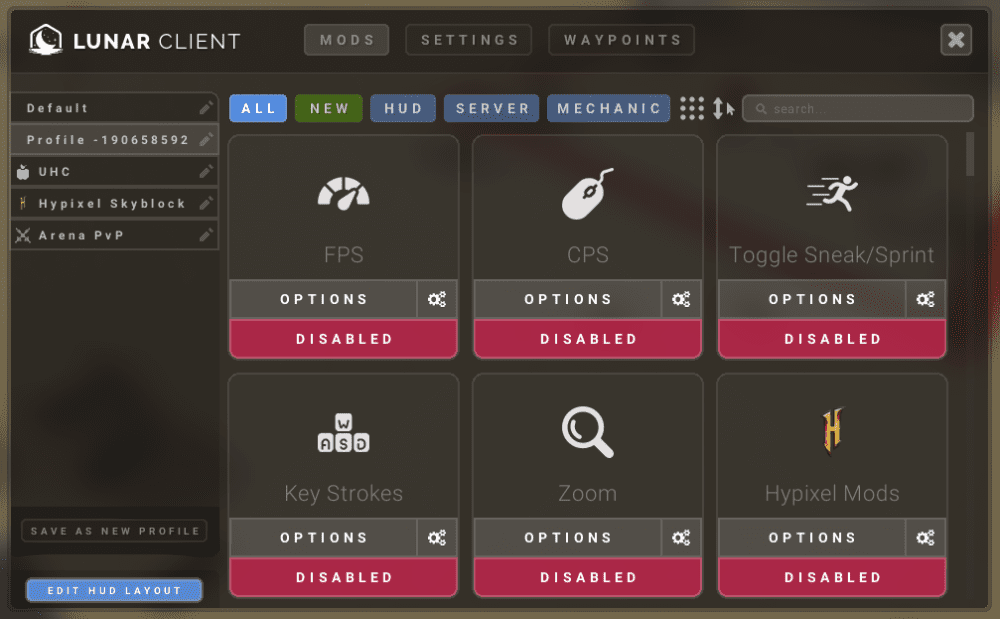
Tips: Om Lunar Client fastnar under resursnedladdningen, försök att köra programmet med administratörsbehörighet.
Bredvid ”Home” i huvudmenyn finns en lista över servrar, inklusive den populära Hypixel och Lunar Clients egna server.
Lunar Client är en omtyckt klient som ofta är först med att stödja de senaste uppdateringarna i Minecraft.
Slutsats
Bland alla Minecraft-klienter har Lunar Client etablerat sig som ett pålitligt alternativ. Den erbjuder enkel integrering av mods, ett användarvänligt gränssnitt och en aktiv community som kan hjälpa dig om du skulle stöta på problem.
Om du letar efter ett annat alternativ kan Badlion Client vara värt att undersöka.
Är du intresserad av att hosta en egen server för att spela med vänner? Ta en titt på dessa plattformar för Minecraft Server Hosting.